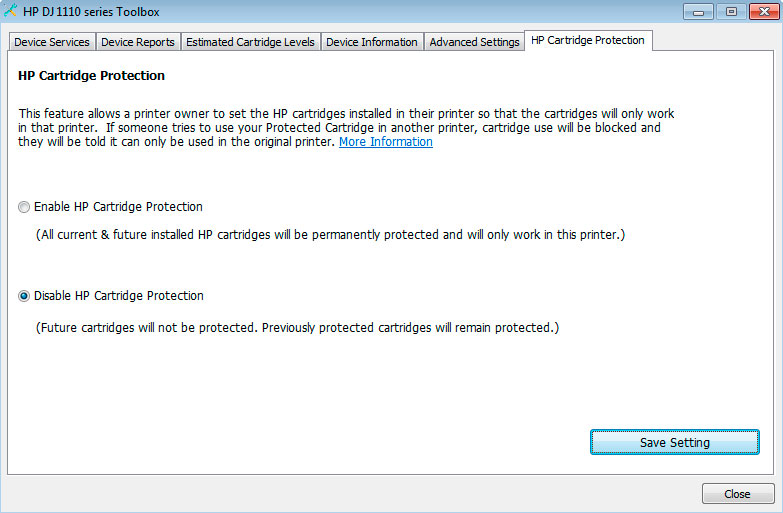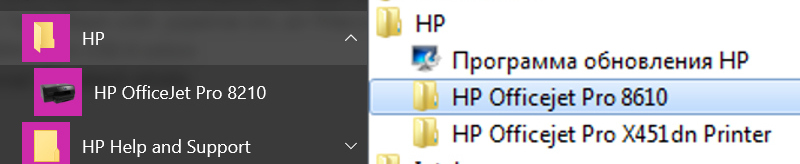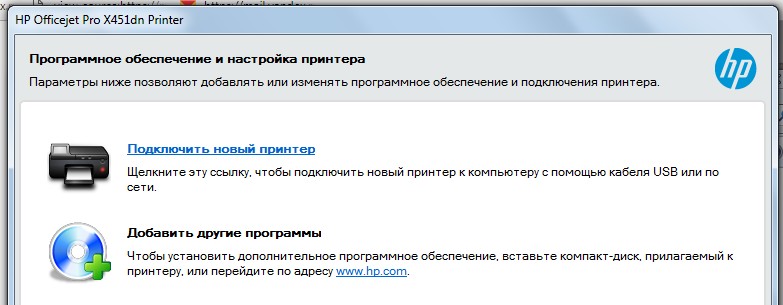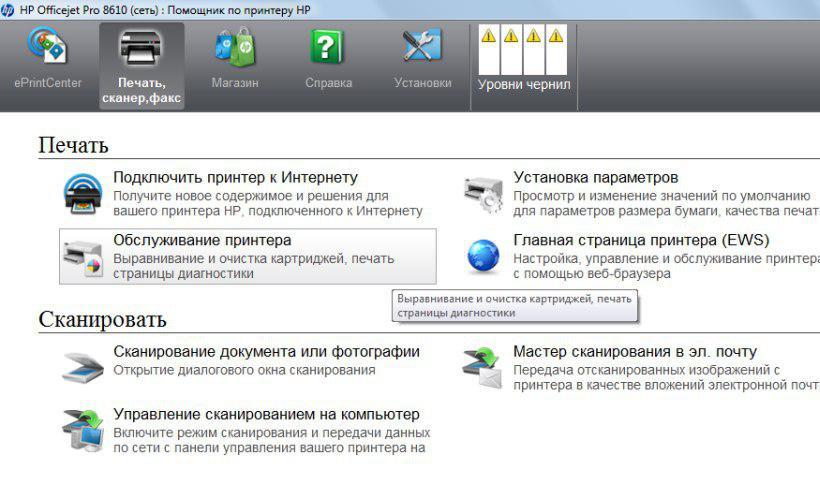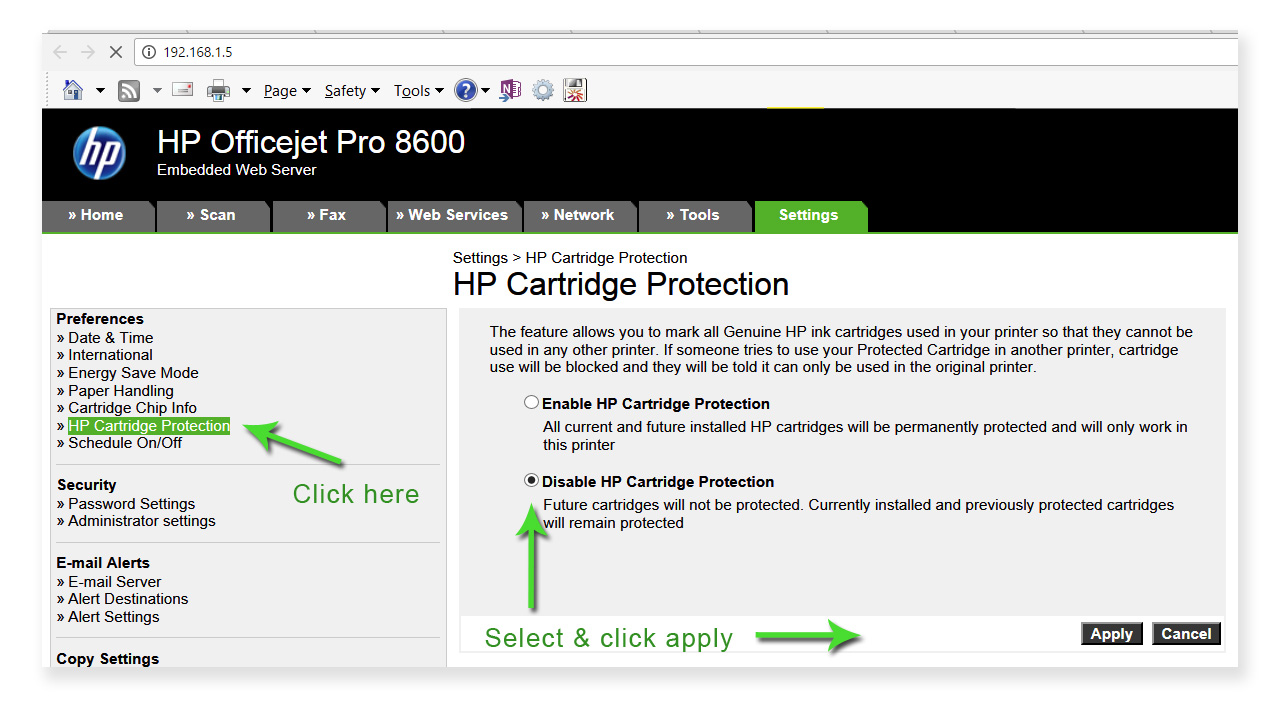установлен защищенный картридж hp что делать
Как обойти блокировку HP Cartridge Protection
Если на дисплее принтера HP появилось сообщение о блокировке картриджей или упоминание о включении защиты расходных материалов, то Вы наверняка стали жертвой обновления ПО печатающего аппарата. Подобная проблема с картриджами зачастую возникает у новой оргтехники, подразумевающей использование сервиса HP Instant Ink или оригинальных расходных материалов. Мы понимаем, что не каждый стремится пользоваться услугами, навязанными производителем. Поэтому расскажем Вам, как побороть эту проблему, вызываемую программой HP Cartridge Protection.
Изучив статью, Вы гарантировано найдете ответы на следующие вопросы:
Приступим же к решению проблемы заблокированных картриджей.
HP Cartridge Protection – что это за программа и зачем она нужна
Защита картриджей HP (англ. HP Cartridge Protection) – это программа управления принтером, автоматически блокирующая работу картриджей, если до этого они были применены на любом ином печатающем устройстве. В первую очередь она призвана для борьбы с мошеннической деятельностью тех, кто пытается выдать подделки за оригинальные расходники. Однако иногда программа блокирует работу и совместимых картриджей.
Например, если Вы захотите воспользоваться восстановленными или перезаправленными картриджами, то на дисплее устройства может появиться надпись «Картридж заблокирован на другом принтере». Происходит это по следующим причинам:
Обратите внимание: Если Вы отказались от подписки на HP Instant Ink, это еще не значит, что сможете свободно использовать устройство. Программа Cartridge Protection никуда не исчезнет и будет далее блокировать работу неоригинальных расходных материалов.
Почему блокируются картриджи на принтерах HP?
На современных принтерах HP, подключенных к интернету, регулярно проводятся микрообновления программного обеспечения. Эти обновления способны не только повлиять на работу техники, но и добавить несколько новых функций. Изначально Вы можете не заметить каких-либо изменений. Но если в процессе эксплуатации появится всплывающее окно блокировки картриджей, то весьма вероятно, недавно ПО Вашего принтера было обновлено.
Важно: Если на Вашем устройстве не было встроенной программы HP Cartridge Protection, то обновление гарантированно ее установит.
К тому же, при первом подключении приобретенного принтера, Вам могут предложить подписаться на HP Instant Ink. Если согласитесь (даже если нажмете случайно или решите попробовать в качестве эксперимента), то в дальнейшем сможете пользоваться только расходниками, предоставляемыми условиями этого сервиса. Применение любых иных типов картриджей станет недоступным.
Зачем Hewlett-Packard внедрили эту программу в свою продукцию?
Хоть HP и стараются всячески угодить клиентам, они не забывают и о защите собственных интересов. Ведь цель компании заключается не только в создании качественной техники, но и в получении прибыли от ее реализации. И самая большая проблема, с которой сталкиваются все производители – это распространение злоумышленниками контрафактных товаров.
Контрафактные картриджи (не путайте с совместимыми или восстановленными) – это расходные материалы к печатающей технике, выдаваемые мошенниками за оригинальную продукцию. Подделки создаются и продаются подпольным путем. Такие товары ежегодно причиняют многомиллионные убытки подлинному производителю. Кроме того, использование контрафактных картриджей может негативно сказаться на работе печатающего устройства. Поэтому, чтобы защитить потребителя и себя, сотрудники бренда разработали и внедрили программу HP Cartridge Protection.
С этой же целью существует услуга HP Instant Ink. При ее использовании Вам ежемесячно нужно платить за отпечатывание определенного количества страниц. Картриджи покупать не надо. Их Вам пришлет сам разработчик, как только чернила начнут заканчиваться. Но нужно постоянное соединение принтера с Интернетом, чтобы система мониторинга автоматически наблюдала за состоянием техники.
К сожалению, эти программы блокируют применение не только подделок, но и легальных аналоговых расходников. Однако законом использование совместимых картриджей не запрещается. Поэтому, если хотите перейти на более экономные расходные материалы и не получать сообщений об их блокировке, рекомендуем воспользоваться нашими советами по обходу защиты принтеров HP.
2 простых способа обхода HP Cartridge Protection
Удалить, отключить или обойти настройки программы HP Cartridge Protection Вы можете двумя способами. В частности, речь идет о следующих методах:
Внимание: Повторное обновление ПО принтера снова включит функцию защиты картриджей. Избежать этого можно посредством отключения автоматического обновления веб-служб.
Описанный способ должен решить проблему, вызываемую HP Cartridge Protection. Однако есть исключение. Невозможно снять блокировку с картриджа, который ранее попал под защитную программу другого принтера. Поможет лишь замена чипа или картриджа.
Как сбросить настройки HP Instant Ink
Если Вы пользовались сервисом HP Instant Ink (или случайно его активировали), а сейчас решили перейти на обычные картриджи, но принтер отказывается их принимать, попробуйте сбросить настройки устройства. Сделать это можно следующим способом:
Предупреждение: Установка параметров по умолчанию удалит все предыдущие настройки принтера. Прежде чем нажать кнопку сброса, убедитесь, что Вам действительно это нужно.
Этот способ позволяет отключить принтер от системы мониторинга. HP не смогут узнать, какие расходники Вы применяете, поэтому и не произойдет блокировка техники. Из недостатков – перестанет правильно отображаться остаток чернила в картриджах. Однако расходники будут работать без каких-либо сбоев.
Имейте в виду: Способ действующий, но подходит не для каждой модели принтера или МФУ.
Как избавиться от всплывающего окна статуса HP Instant Ink
Если ранее Вы пользовались сервисом HP Instant Ink, то во время печати принтер по-прежнему может пытаться подключиться к Интернету, чтобы проверить статус красящего вещества в расходниках. Это не критично, но кого-то может порядком раздражать.
Отключить проверку можно. Для этого перейдите в меню принтера. Зайдите в настройки веб-службы. Далее выключите параметр «HP ePrint» и отключите веб-сервисы.
Таблица принтеров с работающей программой HP Cartridge Protection
Серия
Модели
4500/ 4502/ 4503/ 4504/ 4507/ 4508
5530/ 5532/ 5534/ 5535/ 5536/ 5540/ 5542/ 5543/ 5544/ 5546
1000/ 1010/ 1050/ 1510/ 1512/ 1517
2050/ 2054/ 2510/ 2540/ 2542/ 2543/ 2544/ 2545/ 2547
3000/ 3050/ 3052/ 3054/ 3057
F2410/ 2418/ 2423/ 2430/ 2476/ 2483/ 2488/ 2492/ 2493/ 4583
Как отключить защиту картриджей HP
В программе управления принтерами компании HP присутствует специальная опция «Защита картриджей HP», позволяющая владельцу блокировать возможность использования установленных картриджей на других устройствах. То есть, если эта функция включена, после установки чернильниц чипы «привязываются» к конкретному принтеру и переставлять куда-то ещё их уже бесполезно. Данное средство защиты срабатывает и на совместимых чипах. Чтобы избежать возможных неудобств, связанных с блокировкой работы картриджей на совместимых устройствах, мы рекомендуем заранее отключить эту опцию.
Отключение защиты картриджей HP
1. В меню «Пуск» найдите папку «HP» и выберете устройство, на котором собираетесь отключить защиту. Появится «Помощник по принтеру HP».
2. В случае, если вы ещё не установили официальные драйвера для устройства, вместо полноценного меню появится предложение «Подключить новый принтер». Выберете пункт и следуя инструкциям программы-установщика подключите устройство.
3. Оказавшись в меню «Помощника по принтеру» выберете вкладку «Печать, сканер, факс». В данном окне следует выбрать пункт «Обслуживание принтера» из блока Печати.
4. Зайдя в панель инструментов, следует выбрать вкладку «Защита картриджей HP», поставить галочку напротив пункта «Отключить защиту картриджей HP» и нажать кнопку «Сохранить параметры».
Альтернативный способ отключения
Отключить защиту можно также через веб-интерфейс управления принтером. Для этого следует:
Если ваш принтер HP выдает сообщение об ошибке, например, что картриджи HP заблокированы, или любое другое сообщение, в котором упоминается что-то о защите картриджей HP, то это звучит так, будто вы стали жертвой обновления микропрограммы принтера и у вас определенно возникнут проблемы с использованием совместимых или восстановленные чернила. Вы также можете увидеть сообщение типа «Обнаружен использованный или поддельный картридж с чернилами». У вас также может быть проблема с новым принтером HP Instant ink или чернильными картриджами, и вы не хотите использовать службу мгновенной подачи чернил HP.
Вот что вы узнаете на этой странице:
Почему мои картриджи HP заблокированы / Что такое защита картриджей HP?
Картриджи, которые вы пытаетесь использовать, не являются оригинальными картриджами HP и….
Почему это происходит?
На новых моделях принтеров, которые постоянно подключены к Интернету, регулярно устанавливаются обновления программного обеспечения и микропрограмм (постоянное программное обеспечение, встроенное в аппаратные устройства). Эти обновления могут изменить способ работы вашего принтера или, как в этом случае, добавить новые функции.
Если вы видите сообщение Картриджи HP заблокированы и у вас возникла эта проблема, вполне вероятно, что у вас недавно было обновление принтера, чтобы включить защиту картриджей, или у вас уже есть новый принтер с этой встроенной функцией.
Принтер также можно заблокировать, если вы приобрели новый принтер, который можно использовать в службе мгновенной подачи чернил, и на экране отобразился запрос о том, хотите ли вы использовать эту службу, и вы нажали «Да». Это будет означать, что принтер заблокирован для мгновенных служб чернил, и все, что установлено с этой точки, также будет заблокировано для принтера.
Почему HP представила это?
Поддельные картриджи, не путать со сторонними или совместимыми картриджами, являются полностью поддельными копиями оригинальных картриджей HP и продаются так, как если бы они были оригинальными картриджами HP. Вот почему HP представила обновление. Чтобы защитить вас как клиента и себя как компанию от поддельных картриджей.
Кроме того, HP теперь предоставляет услугу под названием «мгновенные чернила», при которой вы платите ежемесячную плату вместо того, чтобы покупать чернила по одному, когда они заканчиваются, и это позволяет им убедиться, что вы покупаете подлинные картриджи HP.
К сожалению, это также останавливает использование совместимых или восстановленных картриджей, однако мы имеем законное право использовать совместимый или восстановленный картридж, если захотим, поэтому существует способ переключения защиты картриджа и предотвращения появления сообщения HP о блокировке картриджей.
Как снять защиту картриджа за 2 простых шага
Чтобы удалить, отключить или обойти настройку защиты картриджа на вашем принтере HP, вам нужно будет использовать либо настройки на панели управления принтера (для принтеров, не подключенных к Интернету), либо вам понадобится IP-адрес принтера для принтеров, которые подключены к Интернет.
Обратите внимание, что при повторном обновлении вашего принтера этот параметр может быть снова включен автоматически, поэтому вы можете предотвратить обновления, отключив их в разделе веб-служб.
Это должно решить вашу проблему, и любые новые картриджи, которые вы устанавливаете, не будут защищены, однако, если вы все же установите совместимый или восстановленный картридж, который ранее был защищен другим принтером, это не сработает, и вам нужно будет получить замену от ваш поставщик.
К сожалению, если картридж был ранее заблокирован на чужом принтере, вы не сможете использовать его в своем принтере, так как блокировку нельзя снять с картриджа. Вам нужно будет связаться с поставщиком чернил и получить замену.
Как обойтись без чернил HP Instant Ink
Если вы приобрели мгновенный струйный принтер HP и ранее использовали струйные картриджи, предоставленные HP во время службы мгновенной подачи чернил, или, возможно, даже случайно нажали «Да», когда на экране появилось сообщение с вопросом, хотите ли вы настроить мгновенную чернила (и на самом деле вы этого не сделали) не хочу), то вот некоторые вещи, которые вы можете попробовать использовать мгновенные чернила и принтеры HP после отмены.
Причина, по которой этот параметр существует, заключается в том, что HP может отслеживать использование картриджей, например, когда они были установлены, что они собой представляют (подлинные HP или совместимые), количество напечатанных страниц, время их последнего использования, используемый режим печати и любые ошибки.
Это должно остановить проверку картриджей HP на совместимость с чернилами HP Instant ink, но недостатком является то, что это может привести к тому, что информация не будет правильно показывать вам, сколько чернил осталось в картриджах. Однако теперь картриджи должны снова работать. Пожалуйста, имейте в виду, что это может не сработать для всех, но если ваша привязка закончилась, это может вам помочь!
Как отключить мгновенный статус чернил
Если ваш принтер ранее использовал службу мгновенной подачи чернил HP, вероятно, ваш принтер все еще пытается подключиться к Интернету каждый раз при печати, чтобы он мог проверить мгновенное состояние чернил в картриджах. Это может раздражать, особенно если это мешает вам распечатать или означает, что вам нужно избавляться от сообщения каждый раз перед его печатью.
Чтобы отключить сообщение / проверки, вам необходимо отключить веб-службы и настройки HP ePrint. В меню принтера перейдите к параметрам> Параметры веб-службы>, отключите «HP ePrint» и выберите «Удалить веб-службы». Это должно предотвратить проверку Instant ink.
На какие чернила и модели принтеров влияет защита картриджей?
| Диапазон принтеров | Модели |
| Диапазон Envy 4500 | HP Envy 4500, 4502, 4503, 4504, 4507, 4508 |
| Диапазон Envy 5500 | HP Envy 5530, 5532, 5534, 5535, 5536, 5540, 5542, 5543, 5544, 5546 |
| Диапазон Envy 5600 | HP Envy 5640, 5642, 5646 |
| Диапазон Envy 7600 | HP Envy 7640, 7644 |
| Серия HP Deskjet 1000 | HP Deskjet 1000, 1010, 1050, 1510, 1512, 1514, 1517 |
| Серия HP Deskjet 2000 | HP Deskjet 2050, 2054, 2510, 2540, 2542, 2443, 2544, 2545, 2547 |
| Серия HP Deskjet 3000 | HP Deskjet 3000, 3050, 3052, 3054, 3057 |
| Серия HP Deskjet F | HP Deskjet F2410, F2418, F2423, F2430, F2476, F2483, F2488, F2492, F2493, F4583 |
| HP Officejet | HP Officejet 2610, 2620, 4630, 4632, 4634, 4636 |
| HP Officejet Pro | HP Officejet Pro все модели |
| HP Officejet Pro X | HP Officejet Pro X все модели |
Вот и все. Надеюсь, это поможет вам с разочарованием и остановит сообщение о блокировке картриджей HP. Прокомментируйте ниже, если вам нужна дополнительная помощь или у вас есть какие-либо другие моменты, которые мы могли упустить. Мы хотели бы услышать от вас!
HP LaserJet Pro — Настройка параметров расходных материалов для защиты картриджей с тонером HP
Используйте функции HP «Политика по картриджам» и «Защита картриджей», чтобы узнать, какие картриджи установлены в принтере, и защитить их от кражи.
Защита картриджей. Эта функция привязывает картриджи с тонером к определенному принтеру или к нескольким принтерам, чтобы эти картриджи невозможно было использовать в других принтерах. Защита картриджей позволяет сохранять вложенные средства. Если эта функция включена, при установке защищенного картриджа из исходного принтера в другой принтер печать будет невозможна. На панели управления принтера появится сообщение о том, что картридж защищен, а также дальнейшие инструкции.
После включения на принтере функции защиты картриджей эта функция будет всегда автоматически применяться ко всем картриджам, устанавливаемым в принтер. Чтобы выключить защиту для нового картриджа, отключите функцию перед его установкой.
При отключении этой функции защита не выключается для установленных картриджей.
Обе функции по умолчанию отключены. Для включения или отключения выполните следующие действия.
Администратор сети может настроить параметры защиты картриджей с тонером, используя панель управления принтера или встроенный веб-сервер HP (EWS).
Включение и отключение функции «Политика по картриджам»
Когда функция «Политика по картриджам» включена, на принтере можно использовать только подлинные картриджи HP. Когда эта функция отключена, ограничения по типу используемых на принтере картриджей отсутствуют.
Существует два способа включения или отключения функции «Политика по картриджам»: (1) с помощью панели управления принтера или (2) с помощью встроенного веб-сервера (EWS). Выберите один из способов ниже, а затем следуйте приведенным инструкциям.
Для включения или отключения этой функции может потребоваться ввод пароля администратора.
Использование панели управления принтера для включения или отключения функции «Политика по картриджам»
Процедура включения или отключения функции «Политика по картриджам» на принтере зависит от типа панели управления.
Сенсорная панель управления с белым экраном
Сенсорная панель управления с черным экраном
2-строчный ЖК-экран с панелью клавиатуры
Найдите используемый тип панели управления в приведенном ниже списке вариантов, а затем следуйте инструкциям для включения или отключения функции «Политика по картриджам».
Для включения или отключения этой функции может потребоваться ввод пароля администратора.
Сенсорная панель управления с белым экраном
При работе с принтером, оснащенным сенсорной панелью управления с белым экраном, выполните следующие действия.
Сенсорная панель управления с белым экраном
Откройте следующие меню:
Параметры расходных материалов
Политика по картриджам
Выберите нужный параметр:
Сенсорная панель управления с черным экраном
При работе с принтером, оснащенным сенсорной панелью управления с черным экраном, выполните следующие действия.
Сенсорная панель управления с черным экраном
Откройте следующие меню:
Параметры расходных материалов
Политика по картриджам
Выберите нужный параметр:
Панели управления с 2-строчным ЖК-экраном
При работе с принтерами, оснащенными панелью управления с 2-строчным ЖК-экраном и кнопками, выполните следующие действия.
2-строчный ЖК-экран с панелью клавиатуры
Нажмите кнопку OK на панели управления принтера, чтобы открыть начальный экран.
Настройка или Настройка системы (название меню зависит от модели принтера)
Параметры расходных материалов
Политика по картриджам
Выберите нужный параметр:
Устранение неполадок: сообщения об ошибках на панели управления о политике по картриджам
Ознакомьтесь с информацией о сообщении об ошибке политики по картриджам, которое отображается на панели управления принтера, и узнайте, как его устранить.
Сообщение об ошибке
10.30.0X недопустимый картридж:
Администратором предусмотрено использование в этом принтере только подлинных расходных материалов HP, на которые распространяется гарантия. Чтобы продолжить печать, следует заменить картридж.
Замените картридж подлинным картриджем с тонером HP.
Если вы полагаете, что приобрели подлинные расходные материалы HP, посетите www.hp.com/go/anticounterfeit, чтобы определить, является ли картридж действительно подлинным картриджем HP и узнать, что делать, если это не подлинный картридж HP.
Использование встроенного веб-сервера (EWS) для включения или отключения функции «Политика по картриджам»
Процедура включения или отключения функции «Политика по картриджам» с помощью встроенного веб-сервера зависит от типа панели управления принтера.
Сенсорная панель управления с белым экраном
Сенсорная панель управления с черным экраном
2-строчный ЖК-экран с панелью клавиатуры
Найдите используемый тип панели управления в приведенном ниже списке вариантов, а затем следуйте инструкциям для включения или отключения функции «Политика по картриджам» с помощью встроенного веб-сервера.
Для включения или отключения этой функции может потребоваться ввод пароля администратора.
Сенсорная панель управления с белым экраном
При работе с принтером, оснащенным сенсорной панелью управления с белым экраном, выполните следующие действия.
Сенсорная панель управления с белым экраном
Для доступа к встроенному веб-серверу потребуется IP-адрес принтера. IP-адрес принтера можно узнать с помощью панели управления принтера.
Выполните следующие действия, чтобы узнать IP-адрес, а затем войти на встроенный веб-сервер и включить или отключить функцию «Политика по картриджам».
Определение IP-адреса принтера:
Открытие встроенного веб-сервера:
Откройте веб-браузер на компьютере и введите в адресной строке IP-адрес или имя хоста точно в том виде, в котором они отображаются на панели управления принтера.
Пример IP-адреса в адресной строке веб-браузера
Нажмите клавишу ввода на клавиатуре компьютера.
Если в веб-браузере отображается сообщение о том, что доступ к веб-сайту может быть небезопасным, выберите опцию, подтверждающую выполнение перехода. Доступ к этому веб-сайту не нанесет вреда компьютеру.
Откроется страница встроенного веб-сервера.
В раскрывающемся списке Политика по картриджам выберите требуемый вариант:
Сенсорная панель управления с черным экраном
При работе с принтером, оснащенным сенсорной панелью управления с черным экраном, выполните следующие действия.
Сенсорная панель управления с черным экраном
Для доступа к встроенному веб-серверу потребуется IP-адрес принтера. IP-адрес принтера можно узнать с помощью панели управления принтера.
Выполните следующие действия, чтобы узнать IP-адрес, а затем войти на встроенный веб-сервер и включить или отключить функцию «Политика по картриджам».
Определение IP-адреса принтера:
Открытие встроенного веб-сервера:
Откройте веб-браузер на компьютере и введите в адресной строке IP-адрес или имя хоста точно в том виде, в котором они отображаются на панели управления принтера.
Пример IP-адреса в адресной строке веб-браузера
Нажмите клавишу ввода на клавиатуре компьютера.
Если в веб-браузере отображается сообщение о том, что доступ к веб-сайту может быть небезопасным, выберите опцию, подтверждающую выполнение перехода. Доступ к этому веб-сайту не нанесет вреда компьютеру.
Откроется страница встроенного веб-сервера.
В раскрывающемся списке Политика по картриджам выберите требуемый вариант:
Панели управления с 2-строчным ЖК-экраном
Процедура включения или отключения функции «Политика по картриджам» с помощью встроенного веб-сервера (EWS) зависит от модели принтера с 2-строчным ЖК-экраном.
2-строчный ЖК-экран с панелью клавиатуры
Найдите используемую модель принтера в приведенном ниже списке, а затем следуйте инструкциям по включению или отключению функции «Политика по картриджам» с помощью встроенного веб-сервера.
Модели принтеров M304, M305, M404, M405, M454dn и M454nw
Выполните следующие действия, чтобы включить или отключить функцию «Политика по картриджам» через встроенный веб-сервер (EWS) при работе с моделями принтеров HP LaserJet Pro M304, M305, M404, M405, M454dn и M454nw.
Для доступа к встроенному веб-серверу потребуется IP-адрес принтера. IP-адрес принтера можно узнать с помощью панели управления принтера.
Выполните следующие действия, чтобы узнать IP-адрес, а затем войти на встроенный веб-сервер и включить или отключить функцию «Политика по картриджам».
Определение IP-адреса принтера:
Нажмите кнопку OK на панели управления принтера, чтобы открыть начальный экран.
Открытие встроенного веб-сервера:
Откройте веб-браузер на компьютере и введите в адресной строке IP-адрес или имя хоста точно в том виде, в котором они отображаются на панели управления принтера.
Пример IP-адреса в адресной строке веб-браузера
Нажмите клавишу ввода на клавиатуре компьютера.
Если в веб-браузере отображается сообщение о том, что доступ к веб-сайту может быть небезопасным, выберите опцию, подтверждающую выполнение перехода. Доступ к этому веб-сайту не нанесет вреда компьютеру.
Откроется страница встроенного веб-сервера.
В раскрывающемся списке Политика по картриджам выберите требуемый вариант:
Все прочие модели принтеров с панелями управления с 2-строчным ЖК-экраном
Выполните следующие действия, чтобы включить или отключить функцию «Политика по картриджам» через встроенный веб-сервер (EWS) при работе со всеми другими моделями принтеров LaserJet Pro (не указанными в предыдущем разделе), которые оснащены панелью управления с 2-строчным ЖК-экраном.
Для доступа к встроенному веб-серверу потребуется IP-адрес принтера. IP-адрес принтера можно узнать с помощью панели управления принтера.
Выполните следующие действия, чтобы узнать IP-адрес, а затем войти на встроенный веб-сервер и включить или отключить функцию «Политика по картриджам».
Определение IP-адреса принтера:
Открытие встроенного веб-сервера:
Откройте веб-браузер на компьютере и введите в адресной строке IP-адрес или имя хоста точно в том виде, в котором они отображаются на панели управления принтера.
Пример IP-адреса в адресной строке веб-браузера
Нажмите клавишу ввода на клавиатуре компьютера.
Если в веб-браузере отображается сообщение о том, что доступ к веб-сайту может быть небезопасным, выберите опцию, подтверждающую выполнение перехода. Доступ к этому веб-сайту не нанесет вреда компьютеру.
Откроется страница встроенного веб-сервера.
В раскрывающемся списке Политика по картриджам выберите требуемый вариант:
Включение и отключение функции «Защита картриджей»
Когда функция «Защита картриджей» включена, она обеспечивает защиту картриджей, связанных с данным принтером, от кражи и использования в других принтерах. Когда эта функция отключена, защита новых картриджей, устанавливаемых в принтер, не обеспечивается.
Существует два способа включения или отключения функции «Защита картриджей»: (1) с помощью панели управления принтера или (2) с помощью встроенного веб-сервера (EWS). Выберите один из способов ниже, а затем следуйте приведенным инструкциям.
Для включения или отключения этой функции может потребоваться ввод пароля администратора.
После включения на принтере функции защиты картриджей эта функция будет всегда автоматически применяться ко всем картриджам, устанавливаемым в принтер. Чтобы выключить защиту для нового картриджа, отключите функцию перед его установкой.
При отключении этой функции защита не выключается для установленных картриджей.
Использование панели управления принтера для включения или отключения функции «Защита картриджей»
Процедура включения или отключения функции «Защита картриджей» на принтере зависит от типа панели управления.
Сенсорная панель управления с белым экраном
Сенсорная панель управления с черным экраном
2-строчный ЖК-экран с панелью клавиатуры
Найдите используемый тип панели управления в приведенном ниже списке вариантов, а затем следуйте инструкциям для включения или отключения функции «Защита картриджей».
Для включения или отключения этой функции может потребоваться ввод пароля администратора.
Сенсорная панель управления с белым экраном
При работе с принтером, оснащенным сенсорной панелью управления с белым экраном, выполните следующие действия.
Сенсорная панель управления с белым экраном
Откройте следующие меню:
Параметры расходных материалов
Функция защиты картриджей
Выберите нужный параметр:
Сенсорная панель управления с черным экраном
При работе с принтером, оснащенным сенсорной панелью управления с черным экраном, выполните следующие действия.
Сенсорная панель управления с черным экраном
Откройте следующие меню:
Параметры расходных материалов
Функция защиты картриджей
Выберите нужный параметр:
Панели управления с 2-строчным ЖК-экраном
При работе с принтерами, оснащенными панелью управления с 2-строчным ЖК-экраном и кнопками, выполните следующие действия.
2-строчный ЖК-экран с панелью клавиатуры
Нажмите кнопку OK на панели управления принтера, чтобы открыть начальный экран.
Настройка или Настройка системы (название меню зависит от модели принтера)
Параметры расходных материалов
Функция защиты картриджей
Выберите нужный параметр:
Устранение неполадок: сообщения на панели управления об ошибках, связанных с защитой картриджей
Ознакомьтесь с информацией о сообщении об ошибке защиты картриджей, которое отображается на панели управления принтера, и узнайте, как его устранить.
Сообщение об ошибке
10.57.0X защищенный картридж:
Картридж можно использовать только в принтере или в парке принтеров, для которых он был первоначально защищен с использованием функции защиты картриджей HP.
Функция защиты картриджей позволяет администратору привязать картриджи только к одному принтеру или к парку принтеров. Чтобы продолжить печать, следует заменить картридж.
Замените картридж новым картриджем с тонером HP.
Использование встроенного веб-сервера HP (EWS) для включения или отключения функции «Защита картриджей»
Процедура включения или отключения функции «Защита картриджей» с помощью встроенного веб-сервера зависит от типа панели управления принтера.
Сенсорная панель управления с белым экраном
Сенсорная панель управления с черным экраном
2-строчный ЖК-экран с панелью клавиатуры
Найдите используемый тип панели управления в приведенном ниже списке вариантов, а затем следуйте инструкциям для включения или отключения функции «Защита картриджей» с помощью встроенного веб-сервера.
Для включения или отключения этой функции может потребоваться ввод пароля администратора.
Сенсорная панель управления с белым экраном
При работе с принтером, оснащенным сенсорной панелью управления с белым экраном, выполните следующие действия.
Сенсорная панель управления с белым экраном
Для доступа к встроенному веб-серверу потребуется IP-адрес принтера. IP-адрес принтера можно узнать с помощью панели управления принтера.
Выполните следующие действия, чтобы узнать IP-адрес, а затем войти на встроенный веб-сервер и включить или отключить функцию «Защита картриджей».
Определение IP-адреса принтера:
Откройте встроенный веб-сервер HP (EWS).
Откройте веб-браузер на компьютере и введите в адресной строке IP-адрес или имя хоста точно в том виде, в котором они отображаются на панели управления принтера.
Пример IP-адреса в адресной строке веб-браузера
Нажмите клавишу ввода на клавиатуре компьютера.
Если в веб-браузере отображается сообщение о том, что доступ к веб-сайту может быть небезопасным, выберите опцию, подтверждающую выполнение перехода. Доступ к этому веб-сайту не нанесет вреда компьютеру.
Откроется страница встроенного веб-сервера.
В раскрывающемся списке Защита картриджей выберите требуемый вариант:
Сенсорная панель управления с черным экраном
При работе с принтером, оснащенным сенсорной панелью управления с черным экраном, выполните следующие действия.
Сенсорная панель управления с черным экраном
Для доступа к встроенному веб-серверу потребуется IP-адрес принтера. IP-адрес принтера можно узнать с помощью панели управления принтера.
Выполните следующие действия, чтобы узнать IP-адрес, а затем войти на встроенный веб-сервер и включить или отключить функцию «Защита картриджей».
Определение IP-адреса принтера:
Откройте встроенный веб-сервер HP (EWS).
Откройте веб-браузер на компьютере и введите в адресной строке IP-адрес или имя хоста точно в том виде, в котором они отображаются на панели управления принтера.
Пример IP-адреса в адресной строке веб-браузера
Нажмите клавишу ввода на клавиатуре компьютера.
Если в веб-браузере отображается сообщение о том, что доступ к веб-сайту может быть небезопасным, выберите опцию, подтверждающую выполнение перехода. Доступ к этому веб-сайту не нанесет вреда компьютеру.
Откроется страница встроенного веб-сервера.
В раскрывающемся списке Защита картриджей выберите требуемый вариант:
Панели управления с 2-строчным ЖК-экраном
Процедура включения или отключения функции «Защита картриджей» с помощью встроенного веб-сервера (EWS) зависит от модели принтера с 2-строчным ЖК-экраном.
2-строчный ЖК-экран с панелью клавиатуры
Найдите используемую модель принтера в приведенном ниже списке, а затем следуйте инструкциям по включению или отключению функции «Защита картриджей» с помощью встроенного веб-сервера.
Модели принтеров M304, M305, M404, M405, M454dn и M454nw
Выполните следующие действия, чтобы включить или отключить функцию «Защита картриджей» через встроенный веб-сервер (EWS) при работе с моделями принтеров HP LaserJet Pro M304, M305, M404, M405, M454dn и M454nw.
Для доступа к встроенному веб-серверу потребуется IP-адрес принтера. IP-адрес принтера можно узнать с помощью панели управления принтера.
Выполните следующие действия, чтобы узнать IP-адрес, а затем войти на встроенный веб-сервер и включить или отключить функцию «Защита картриджей».
Определение IP-адреса принтера:
Нажмите кнопку OK на панели управления принтера, чтобы открыть начальный экран.
Открытие встроенного веб-сервера:
Откройте веб-браузер на компьютере и введите в адресной строке IP-адрес или имя хоста точно в том виде, в котором они отображаются на панели управления принтера.
Пример IP-адреса в адресной строке веб-браузера
Нажмите клавишу ввода на клавиатуре компьютера.
Если в веб-браузере отображается сообщение о том, что доступ к веб-сайту может быть небезопасным, выберите опцию, подтверждающую выполнение перехода. Доступ к этому веб-сайту не нанесет вреда компьютеру.
Откроется страница встроенного веб-сервера.
В раскрывающемся списке Защита картриджей выберите требуемый вариант:
Все прочие модели принтеров с панелями управления с 2-строчным ЖК-экраном
Выполните следующие действия, чтобы включить или отключить функцию «Защита картриджей» через встроенный веб-сервер (EWS) при работе со всеми другими моделями принтеров LaserJet Pro (не указанными в предыдущем разделе), которые оснащены панелью управления с 2-строчным ЖК-экраном.
Для доступа к встроенному веб-серверу потребуется IP-адрес принтера. IP-адрес принтера можно узнать с помощью панели управления принтера.
Выполните следующие действия, чтобы узнать IP-адрес, а затем войти на встроенный веб-сервер и включить или отключить функцию «Защита картриджей».
Определение IP-адреса принтера:
Открытие встроенного веб-сервера:
Откройте веб-браузер на компьютере и введите в адресной строке IP-адрес или имя хоста точно в том виде, в котором они отображаются на панели управления принтера.
Пример IP-адреса в адресной строке веб-браузера
Нажмите клавишу ввода на клавиатуре компьютера.
Если в веб-браузере отображается сообщение о том, что доступ к веб-сайту может быть небезопасным, выберите опцию, подтверждающую выполнение перехода. Доступ к этому веб-сайту не нанесет вреда компьютеру.
Откроется страница встроенного веб-сервера.
В раскрывающемся списке Защита картриджей выберите требуемый вариант: